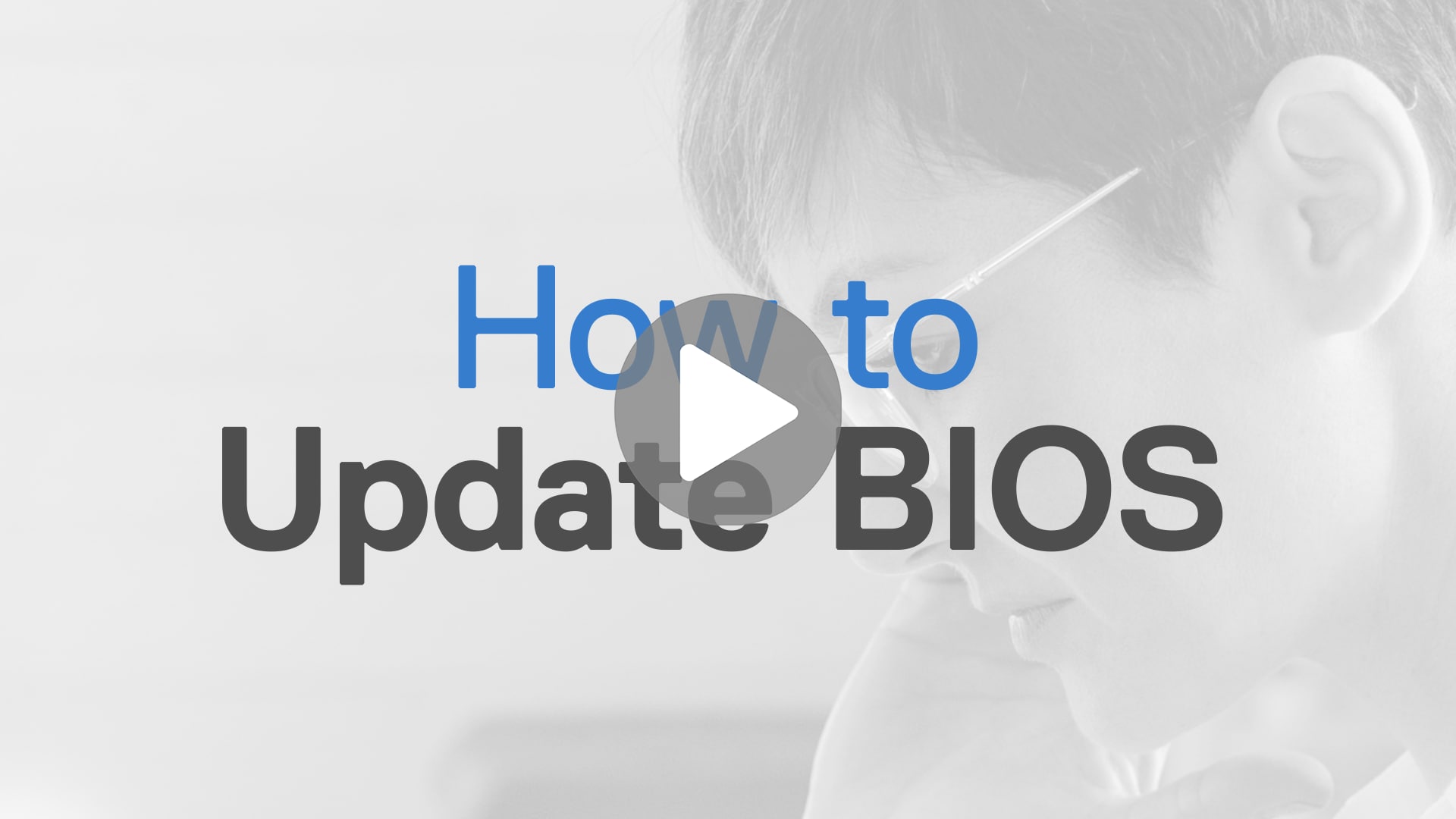Cum se actualizează BIOS-ul: instalarea și actualizarea BIOS-ului pe Windows
Ce sunt BIOS și UEFI?
BIOS (Basic Input/Output System) și UEFI (Unified Extensible Firmware Interface) sunt interfețe firmware între hardware-ul computerului și sistemul de operare. UEFI este succesorul modern al BIOS-ului și oferă un proces de încărcare mai rapid și mai sigur, împreună cu caracteristici suplimentare. Toate computerele Dell mai noi dispun de UEFI.
Notă: interfața BIOS/UEFI de pe computer poate fi diferită de cea afișată aici.
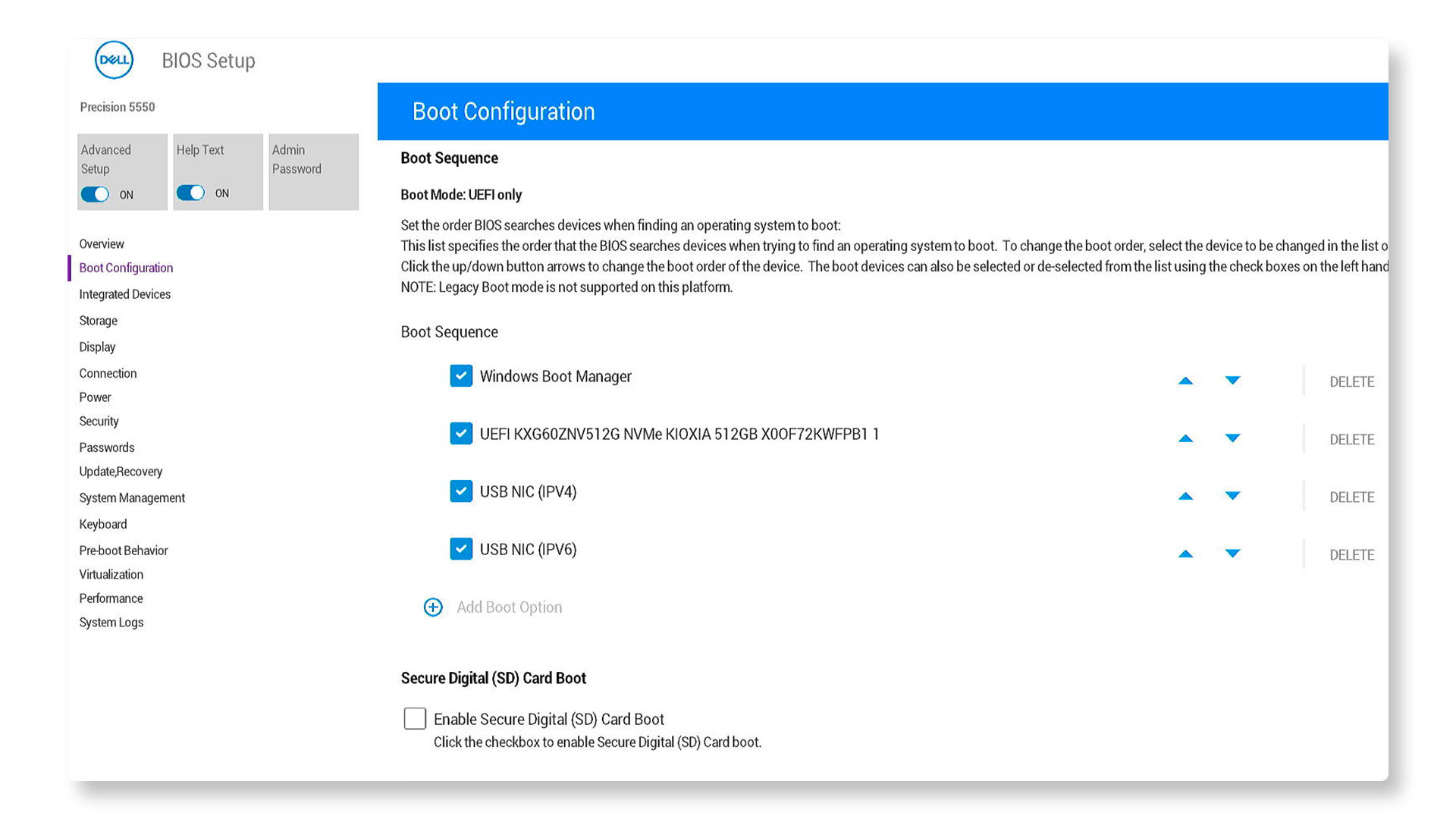
De ce să vă actualizați BIOS sau UEFI?
Actualizarea BIOS-ului sau UEFI poate:
- Îmbunătăți performanța sistemului.
- Remedia vulnerabilitățile de securitate.
- Adăuga suport pentru un hardware nou.
- Rezolva problemele de compatibilitate hardware.
Măsuri de precauție de luat înainte de actualizare
- Efectuați o copie de rezervă pentru datele importante: o actualizare nereușită a BIOS-ului poate deteriora placa de bază a sistemului.
- Asigurați o alimentare stabilă: asigurați-vă că laptopul este conectat la priză sau că desktopul are o sursă de energie neîntreruptă.
- Închideți programele de fundal: acest lucru reducere la minimum riscurile de interferență în timpul actualizării.
Verificarea versiunii BIOS/UEFI curente
Utilizarea setărilor BIOS/UEFI
- Porniți sau reporniți computerul.
- Apăsați tasta F2 în mod repetat pentru a accesa setările BIOS/UEFI.
- Găsiți versiunea BIOS în Prezentare generală sau Informații generale > Informații sistem.
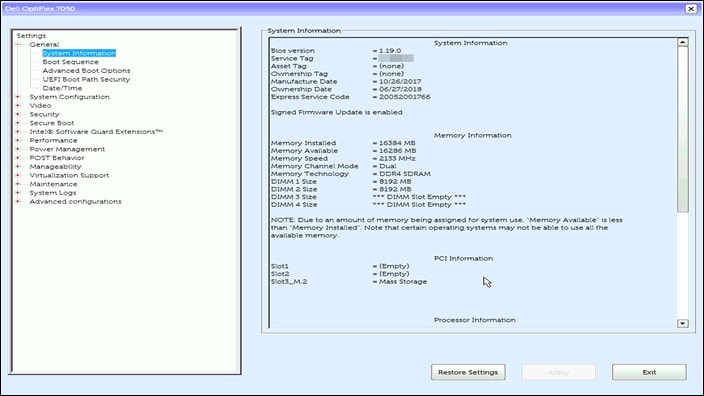
Utilizarea instrumentului Informații sistem în Windows
- Apăsați tasta Windows + R pentru a deschide caseta de dialog Executare.
- Tastați msinfo32 și apăsați Enter.
- Găsiți versiunea/data BIOS pentru a găsi versiunea BIOS curentă.
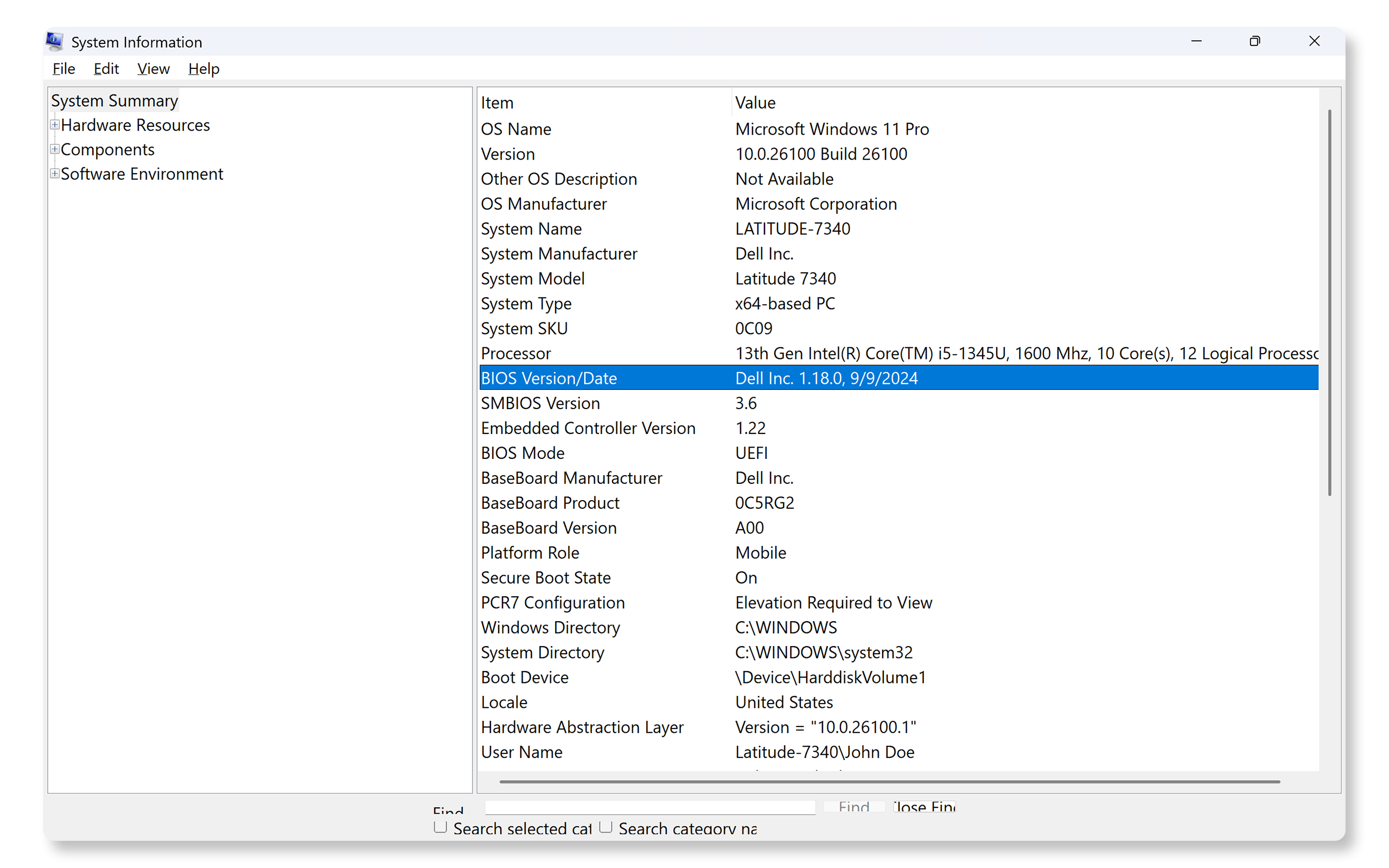
Utilizarea liniei de comandă în Windows
- Deschideți Linia de comandă și tastați wmic bios get smbiosbiosversion.
- Apăsați Enter pentru a afișa versiunea BIOS.
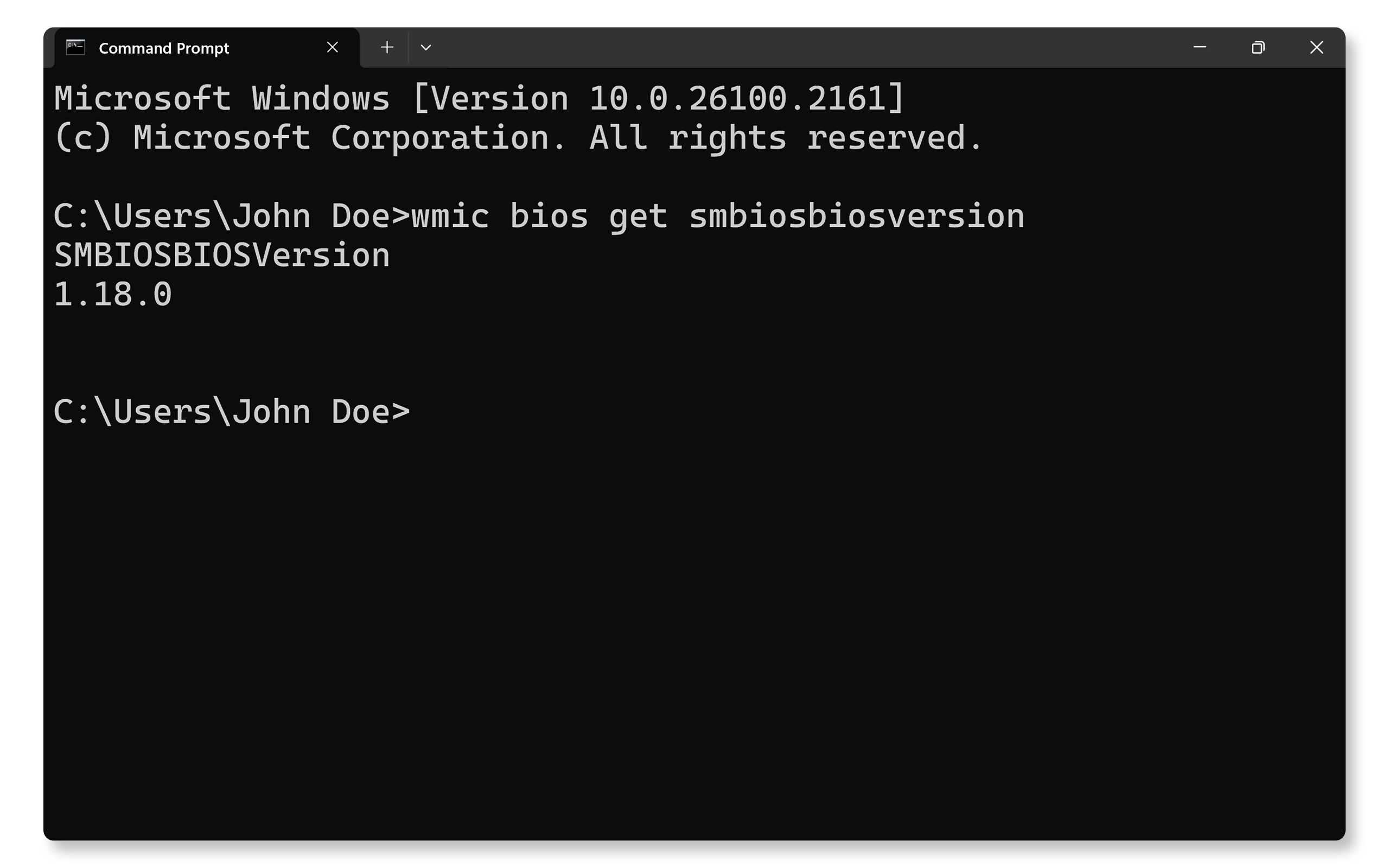
Metode de actualizare a BIOS/UEFI
Există multe modalități simple de a actualiza BIOS/UEFI, astfel încât să o puteți alege pe cea care funcționează cel mai bine pentru dumneavoastră, indiferent dacă doriți să utilizați instrumente automate sau să îl actualizați manual pas cu pas:
- Actualizarea prin SupportAssist
- Actualizarea prin Actualizare Windows
- Actualizarea prin utilitarul autonom de actualizare BIOS
- Actualizarea utilizând o unitate flash USB (în afara Windows)
- Actualizarea prin Dell Command | Update
- Actualizarea prin Over-The-AIR (OTA) sau la distanță
- Actualizarea prin Dell Update sau Alienware Update
Metoda 1: Actualizarea prin SupportAssist
SupportAssist este instrumentul automat de asistență de la Dell, care vă ajută să scanați sistemul pentru actualizări și să le instalați fără probleme. Iată cum să actualizați BIOS/UEFI utilizând SupportAssist:
- Căutați SupportAssist în meniul Start și deschideți aplicația.
- Din fila Pornire, selectați Actualizare software.
- Selectați Start pentru a căuta actualizări ale BIOS-ului și urmați instrucțiunile.

Metoda 2: Actualizarea prin Actualizare Windows
Sistemele Dell primesc, de asemenea, actualizări BIOS/UEFI prin Actualizare Windows. Aceste actualizări apar sub actualizări opționale de drivere ca firmware Dell.
- Accesați Start > Setări > Actualizare Windows și faceți clic pe Căutare actualizări. Deschideți setările de Actualizare Windows.
- Acum, accesați Opțiuni avansate > Actualizări opționale. Sub Actualizări drivere, selectați actualizarea BIOS (dacă este disponibilă) și faceți clic pe Descărcare și instalare.
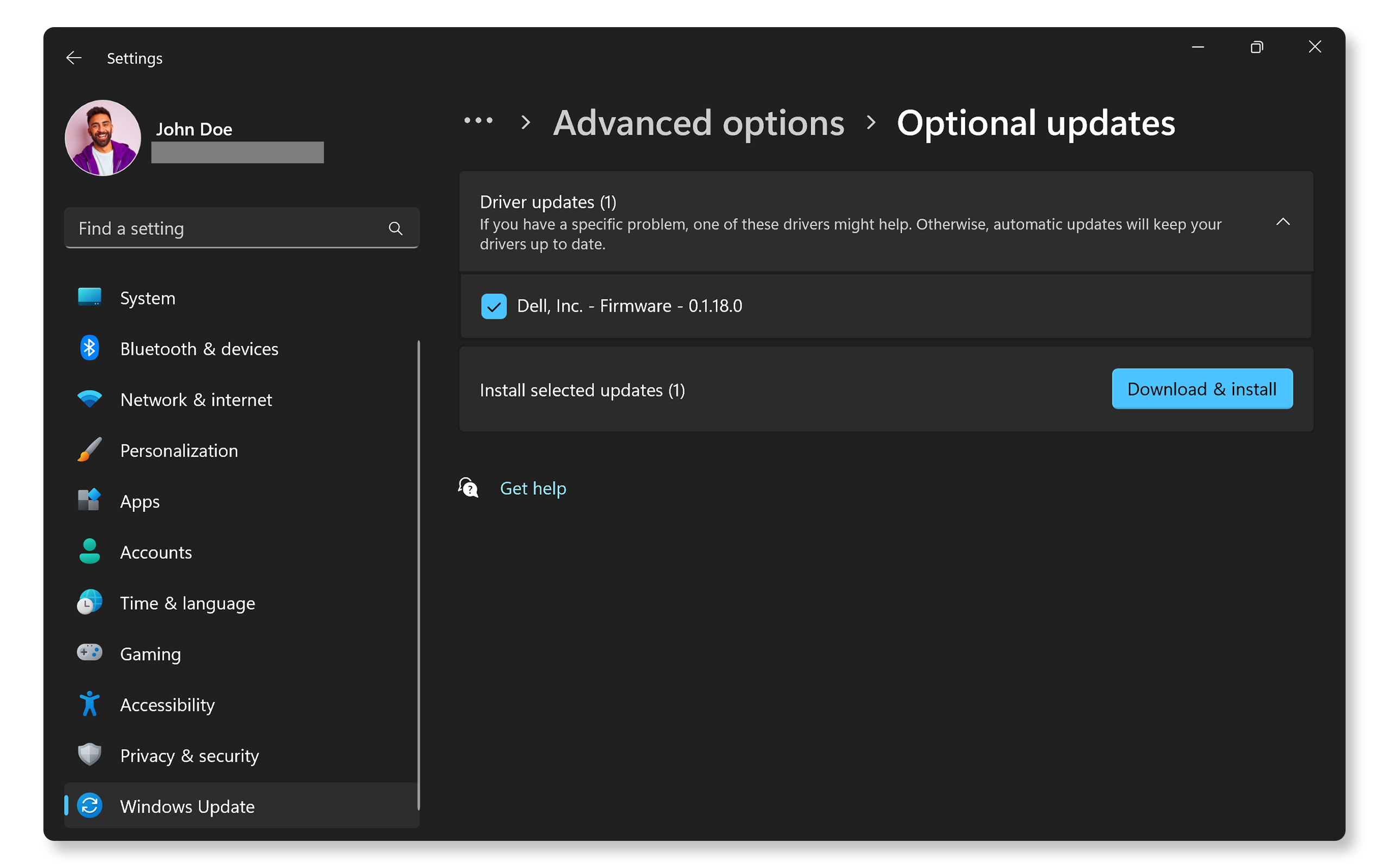
Metoda 3: Actualizarea prin utilitarul autonom de actualizare BIOS
Dell oferă un utilitar autonom de actualizare a firmware-ului BIOS/UEFI sub formă de fișiere executabile care rulează direct în cadrul sistemului de operare Windows. Acest utilitar este conceput special pentru a fi executat numai în Windows.
- Descărcați fișierul de actualizare a BIOS-ului: descărcați cea mai recentă actualizare a BIOS-ului de pe site-ul web Dell Drivers & Downloads, introducând eticheta de service sau codul de serviciu expres al computerului.
- Rulați programul de instalare: deschideți fișierul descărcat și urmați instrucțiunile de pe ecran.
- Reporniți și finalizați actualizarea: sistemul dvs. va reporni automat pentru a finaliza actualizarea.
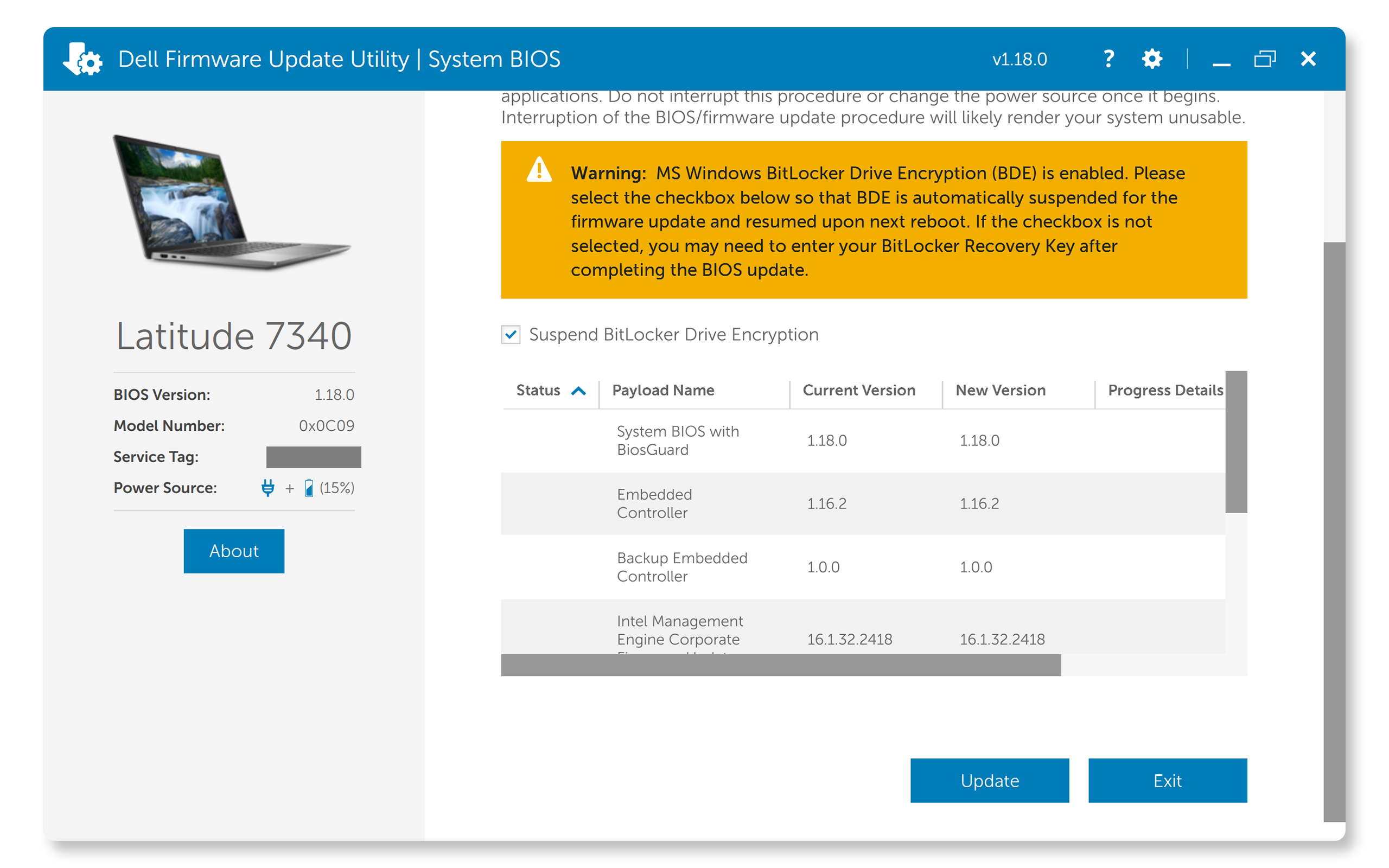
Metoda 4: Actualizarea utilizând o unitate flash USB
Această metodă este benefică pentru utilizatorii care rulează Ubuntu sau alte sisteme de operare Linux sau atunci când Windows nu este accesibil. În plus, puteți utiliza această metodă pentru a actualiza BIOS-ul direct din meniul de încărcare unică pe sistemele compatibile.
- Pregătiți o unitate flash USB: formatați unitatea USB ca FAT32.
- Descărcați fișierul de actualizare BIOS: salvați fișierul de actualizare pe unitatea USB.
- Accesați meniul de încărcare: reporniți computerul și apăsați tasta F12 pentru a accesa meniul de încărcare unică.
- Alegeți Actualizare BIOS: alegeți opțiunea Actualizare BIOS din meniul de încărcare unică.
- Selectați unitatea USB: conectați unitatea USB, alegeți Flash din fișier (sau cele trei puncte), navigați în Explorer și selectați fișierul de actualizare BIOS, apoi faceți clic pe Actualizare BIOS și urmați instrucțiunile.

Metoda 5: Actualizarea prin Dell Command | Update
Dell Command | Update este proiectat pentru PC-uri Dell pentru întreprinderi, cum ar fi modelele Latitude, OptiPlex și Precision.
- Căutați Dell Command | Update în meniul Start și deschideți aplicația.
- Faceți clic pe Verificare pentru a scana sistemul pentru a găsi actualizări disponibile.
- Dacă sunt disponibile actualizări, selectați actualizarea BIOS/UEFI din listă și faceți clic pe Instalare.
- Reporniți computerul când vi se solicită să finalizați instalarea.
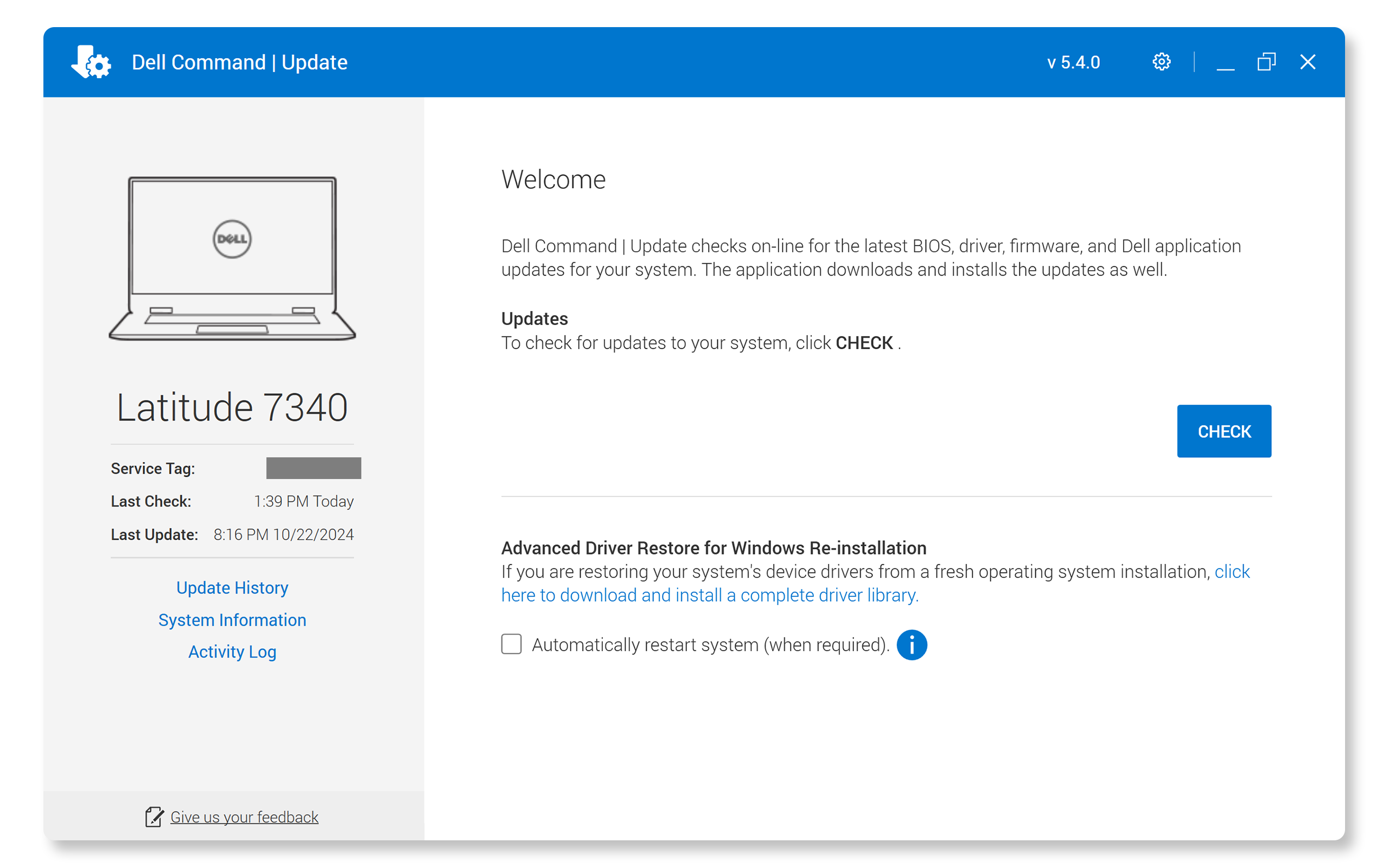
Metoda 6: Actualizarea prin Over-The-AIR (OTA) sau la distanță
Unele computere Dell mai noi, cum ar fi Latitude, își pot actualiza BIOS-ul de la distanță. Această opțiune se numește actualizare Over-The-Air (OTA). Iată cum puteți face acest lucru:
- Porniți sau reporniți sistemul.
- Apăsați pe tasta F12 în mod repetat până când se afișează meniul de pornire unică.
- Alegeți Actualizarea flash BIOS - la distanță din meniu.
- Conectați-vă la internet utilizând un cablu Ethernet sau selectând o rețea wireless din listă.
- Faceți clic pe Actualizare BIOS, verificați versiunea BIOS și confirmați pentru a descărca și finaliza actualizarea.
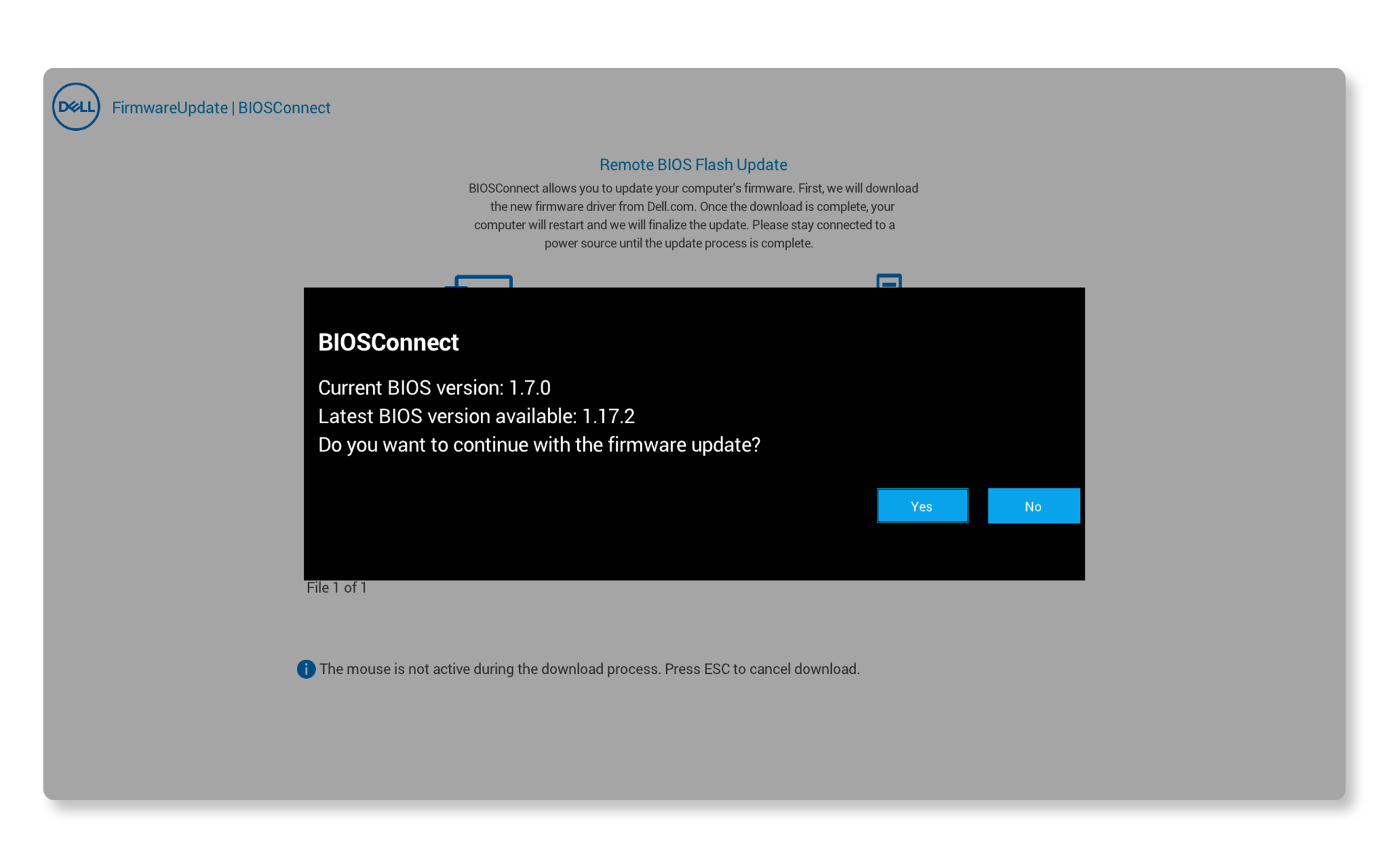
Metoda 7: Actualizarea prin Dell Update sau Alienware Update
Dell Update sau Alienware Update sunt instrumente preinstalate care simplifică procesul de actualizare pentru sisteme de consum și pentru jocuri, cum ar fi Inspiron, XPS, Seria G și Alienware. Pentru a verifica actualizările BIOS/UEFI:
Notă: asistența pentru Dell Update și Alienware Update expiră la sfârșitul anului 2024. Instalați SupportAssist pentru a vă menține sistemul actualizat și în stare de funcționare optimă.
- Căutați Dell Update sau Alienware Update în meniul Start și deschideți aplicația.
- Faceți clic pe Verificare pentru a scana sistemul pentru a găsi actualizări disponibile.
- Dacă sunt disponibile actualizări, acestea vor apărea într-o listă. Selectați actualizarea BIOS/UEFI și faceți clic pe Instalare.
- Reporniți computerul când vi se solicită să finalizați instalarea.
Ce trebuie să faceți dacă actualizarea BIOS-ului nu reușește
- Pentru laptopuri, asigurați-vă că adaptorul de c.a. furnizat de Dell este conectat și că bateria este încărcată la cel puțin 50 %.
- Deconectați dispozitivele externe, cum ar fi stațiile de andocare, hard disk-urile externe și așa mai departe.
- Dacă actualizarea nu reușește atunci când se utilizează SupportAssist, Actualizare Windows, Dell Command | Update sau Dell/Alienware Update, puteți actualiza manual BIOS/UEFI utilizând utilitarul de actualizare autonom al firmware-ului.
Întrebări frecvente
Descoperiți răspunsurile la întrebările frecvente despre BIOS sau UEFI pe sistemele Dell.
1. Cât de des trebuie să actualizez BIOS-ul Dell?
- În general, este o idee bună să actualizați BIOS-ul numai atunci când este necesar, cum ar fi programul regulat de întreținere, când vă confruntați cu probleme specifice sau când Dell recomandă o actualizare critică.
2. Cum știu dacă computerul meu Dell are nevoie de o actualizare a BIOS-ului?
- Puteți căuta actualizări BIOS prin aplicații preinstalate precum SupportAssist de la Dell, Dell Update, Alienware Update sau Dell Command | Update sau vizitați site-ul web Dell Drivers & Downloads și introduceți eticheta de service a computerului pentru a vedea dacă există o actualizare critică sau recomandată pentru computerul dumneavoastră.
3. Pot reveni la o versiune BIOS anterioară dacă actualizarea cauzează probleme?
- Downgrade-urile BIOS-ului pot fi restricționate când există actualizări de securitate și remedieri importante la versiunile anterioare, care influențează funcționalitatea sistemului.
- Dacă este acceptat un downgrade, puteți descărca utilitarul firmware BIOS pentru versiunea anterioară și îl puteți rula pentru a restabili BIOS-ul.
4. Pot actualiza BIOS-ul dacă bateria mea este descărcată?
- Nu, nu este recomandat să actualizați BIOS-ul cu o baterie descărcată pe un laptop. Conectați dispozitivul pentru a vă asigura că are o sursă de energie stabilă pe tot parcursul procesului de actualizare.
5. Există vreo modalitate de automatizare a actualizărilor BIOS pe sistemele Dell?
- Da, puteți automatiza actualizările BIOS cu ajutorul aplicațiilor preinstalate precum SupportAssist de la Dell, Dell Update, Alienware Update, Dell Command | Update sau Actualizări Windows, care caută și instalează automat cele mai recente actualizări pe măsură ce acestea devin disponibile.
6. Trebuie să instalez toate actualizările BIOS anterioare sau doar pe cea mai recentă?
- În general, actualizările BIOS sunt cumulative, deci aveți nevoie doar de cea mai recentă versiune, care include toate îmbunătățirile și remedierile anterioare.
- Cu toate acestea, în unele cazuri, poate exista o cerință de a instala mai întâi o versiune minimă de BIOS înainte de a putea actualiza la cea mai recentă versiune.
7. Cum activez UEFI pe sistemul meu Dell?
- Pentru a activa UEFI pe sistemele Dell acceptate, urmați acești pași:
- Reporniți computerul: începeți prin repornirea computerului.
- Intrați în meniul BIOS/UEFI: la repornirea sistemului, apăsați F2 în mod repetat pentru a accesa meniul de configurare BIOS/UEFI.
- Localizați setările de încărcare: odată ce ajungeți în meniul BIOS, accesați fila Pornire sau secțiunea Configurare încărcare.
- Selectați modul de încărcare UEFI: găsiți opțiunea pentru modul de încărcare și comutați de la Legacy (BIOS) la UEFI.
- Salvați și ieșiți: salvați modificările și ieșiți din BIOS. Sistemul se va încărca acum folosind UEFI.
- Activarea UEFI poate necesita ca discul să fie configurat cu stilul partiției GPT. Dacă nu este, poate fi necesar să convertiți de la MBR la GPT, ceea ce necesită reinstalarea Windows.
8. Ce este Dell SafeBIOS și cum vă ajută în timpul unei actualizări a BIOS-ului?
- Dell SafeBIOS este o caracteristică de securitate concepută pentru a proteja integritatea firmware-ului BIOS. Acesta monitorizează continuu BIOS-ul pentru modificări neautorizate sau abuzive, oferind o asigurare suplimentară că firmware-ul sistemului rămâne în siguranță.
- SafeBIOS include instrumente de verificare BIOS care verifică BIOS-ul în raport cu versiunea cunoscută ca fiind bună, în special după actualizări. Această caracteristică este utilă deoarece asigură aplicarea numai a actualizărilor verificate și de încredere, reducând riscul de malware sau de deteriorare în timpul procesului de actualizare a BIOS-ului.
- Dell SafeBIOS este disponibil pe multe dintre noile sisteme Dell pentru întreprinderi.
9. Pot converti BIOS-ul în UEFI pe computerul meu Dell?
- Toate sistemele Dell mai noi au firmware UEFI.
- Actualizați BIOS-ul la cea mai recentă versiune.
- Dacă tot nu găsiți opțiunea UEFI după actualizarea BIOS-ului la cea mai recentă versiune, înseamnă că este posibil ca computerul să nu accepte UEFI.
10. Cum formatez o unitate USB la FAT32 în Windows sau Ubuntu pentru o actualizare BIOS?
- Formatarea la FAT32 asigură compatibilitatea cu utilitarul de actualizare BIOS Dell.
- În Windows:
- Conectați unitatea USB, apoi faceți clic dreapta pe ea în File Explorer și selectați Format.
- Alegeți FAT32 ca sistem de fișiere și faceți clic pe Start pentru formatare.
- În Ubuntu:
- Conectați unitatea USB și deschideți utilitarul Discuri.
- Selectați unitatea USB, faceți clic pe pictograma rotiță și alegeți Formatare partiție.
- Alegeți FAT32 și confirmați acțiunea
11. Actualizarea BIOS-ului îmi va șterge datele?
- Nu, actualizarea BIOS-ului nu afectează datele stocate pe hard disk.
- Cu toate acestea, este o practică bună să faceți o copie de rezervă a datelor înainte de a începe orice actualizare de firmware.
- Dacă computerul este criptat cu BitLocker, introduceți cheia de recuperare când vi se cere. Conectați-vă la contul Microsoft pentru a găsi cheia BitLocker în secțiunea Dispozitive . Notă: Dell nu stochează și nu are acces la cheile de recuperare BitLocker.
12. De ce eșuează actualizarea BIOS-ului meu?
- O actualizare BIOS poate să nu reușească dacă:
- Fișierul de actualizare BIOS este deteriorat.
- Este incompatibil cu sistemul dumneavoastră.
- Există o întrerupere a alimentării cu energie electrică.
- Obțineți întotdeauna actualizări BIOS direct utilizând aplicații Dell precum SupportAssist, Dell Command | Update, Actualizare Windows sau de pe site-ul web Dell Drivers & Downloads .
- Dacă actualizarea BIOS-ului nu reușește prin utilizarea SupportAssist sau alte aplicații Dell sau prin Actualizare Windows, actualizați BIOS/UEFI utilizând utilitarul independent de actualizare a firmware-ului.
13. Cum accesez BIOS/UEFI pe computerul meu?
- Pentru a accesa setările BIOS/UEFI, reporniți computerul și apăsați tasta F2 în mod repetat, imediat ce apare sigla Dell.
- De asemenea, puteți utiliza tasta F12 pentru a accesa Meniul de încărcare unică, selectați BIOS sau Configurare sistem și apăsați Enter.
14. Ce ar trebui să fac dacă apăsarea tastei F2 nu funcționează?
- Asigurați-vă că apăsați tasta F2 imediat după pornirea computerului și înainte ca sigla Dell să dispară.
- Apăsați tasta F2 în mod repetat în loc să o țineți apăsată.
- Dacă tastatura are o tastă „Fn”, încercați să apăsați Fn + F2 împreună.
15. Ce se întâmplă dacă tastatura mea nu răspunde în timpul pornirii?
- Dacă tastatura nu răspunde, încercați să utilizați un alt port USB sau o altă tastatură.
- Asigurați-vă că tastatura este conectată și funcționează corespunzător.
- Încercați să utilizați o tastatură USB în locul unei tastaturi Bluetooth sau wireless.
16. De ce nu văd aceleași opțiuni în BIOS/UEFI ca alte persoane?
- Interfața BIOS/UEFI poate varia de la un model la altul. Opțiunile disponibile depind de versiunea hardware și de firmware a computerului. Consultați manualul de utilizare al computerului pentru detalii specifice dispozitivului.
17. Ce trebuie să fac dacă nu găsesc o anumită setare în BIOS/UEFI?
- Dacă nu găsiți o anumită setare, consultați manualul de utilizare al computerului pentru îndrumări. De asemenea, puteți activa modul „Advanced” sau „Expert” din BIOS/UEFI, care poate afișa opțiuni suplimentare.